手机和电脑怎么蓝牙连接 手机蓝牙连接电脑的步骤
更新时间:2024-08-14 13:48:47作者:jiang
在现代社会中手机和电脑已经成为我们生活中必不可少的工具,而要实现它们之间的蓝牙连接,可以让我们更加便捷地进行文件传输和数据共享。接下来我们将介绍手机蓝牙连接电脑的简单步骤,让您轻松掌握这一技巧。通过蓝牙连接,手机和电脑之间的互联互通将更加便捷和高效。愿这些小技巧能为您的生活带来更多便利!
方法如下:
1首先把电脑和手机的蓝牙先开启,打开控制面板。点击硬件和声音,点击设备和打印机,点击添加设备,选择连接手机的蓝牙设备后点击下一步。 2手机上弹出配对信息,点击配对。电脑收到提示对话框,点击是,可以在设备中看到刚添加的设备,鼠标右键点击文件,在下来菜单中选择发送到蓝牙设备。
2手机上弹出配对信息,点击配对。电脑收到提示对话框,点击是,可以在设备中看到刚添加的设备,鼠标右键点击文件,在下来菜单中选择发送到蓝牙设备。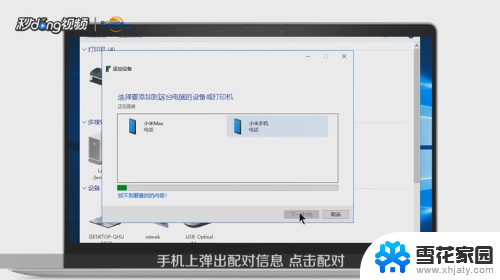 3选择手机蓝牙设备后点击下一步,手机会收到文件提示信息,点击接收,发送成功后点击完成即可。
3选择手机蓝牙设备后点击下一步,手机会收到文件提示信息,点击接收,发送成功后点击完成即可。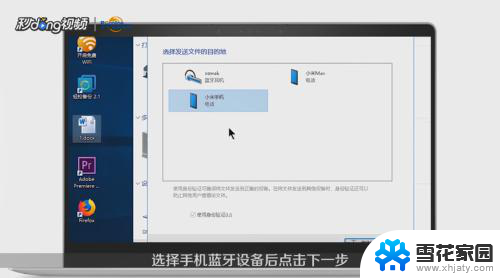 4如果要删除这个设备的话,鼠标右键点击这个设备,选择删除设备,点击是即可。
4如果要删除这个设备的话,鼠标右键点击这个设备,选择删除设备,点击是即可。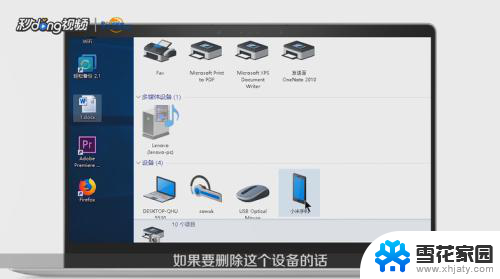 5打开设置,点击蓝牙。收到来自电脑的配对信息,点击配对。可以看到已配对的设备,手机收到电脑通过蓝牙发送的文件,打开,点击接受即可。
5打开设置,点击蓝牙。收到来自电脑的配对信息,点击配对。可以看到已配对的设备,手机收到电脑通过蓝牙发送的文件,打开,点击接受即可。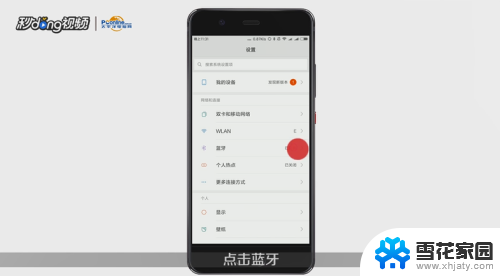 6总结如下。
6总结如下。
以上就是手机和电脑怎么蓝牙连接的全部内容,还有不清楚的用户可以参考以上步骤进行操作,希望对大家有所帮助。
手机和电脑怎么蓝牙连接 手机蓝牙连接电脑的步骤相关教程
-
 电脑如何与手机蓝牙连接 手机蓝牙连接电脑的步骤
电脑如何与手机蓝牙连接 手机蓝牙连接电脑的步骤2024-01-17
-
 电脑怎么连接手机的蓝牙 手机蓝牙连接电脑步骤
电脑怎么连接手机的蓝牙 手机蓝牙连接电脑步骤2024-04-09
-
 手机怎么和电脑连接蓝牙 手机蓝牙连接电脑的注意事项
手机怎么和电脑连接蓝牙 手机蓝牙连接电脑的注意事项2024-01-18
-
 手机蓝牙怎么和电脑连接 手机蓝牙连接电脑教程
手机蓝牙怎么和电脑连接 手机蓝牙连接电脑教程2024-02-07
- oppo蓝牙耳机怎么连接蓝牙 oppo手机蓝牙耳机连接步骤
- 蓝牙耳机怎么与手机连接 无线蓝牙耳机手机连接步骤
- 手机蓝牙可以连电脑吗 手机和电脑如何用蓝牙连接
- 手机蓝牙如何连接电脑蓝牙 怎样用蓝牙将手机与电脑连接
- 蓝牙鼠标可以连接手机吗 笔记本电脑连接蓝牙鼠标步骤
- 手机蓝牙能不能连接电脑 如何用手机蓝牙连接电脑
- 电脑微信设置文件保存位置 微信电脑版文件保存位置设置方法
- 增值税开票软件怎么改开票人 增值税开票系统开票人修改方法
- 网格对齐选项怎么取消 网格对齐选项在哪里取消
- 电脑桌面声音的图标没了 怎么办 电脑音量调节器不见了怎么办
- 键盘中win是那个键 电脑键盘win键在哪个位置
- 电脑如何连接隐藏的wifi网络 电脑如何连接隐藏的无线WiFi信号
电脑教程推荐